EXPORT:
Wenn Sie das Leistungsverzeichnis (LV) nach Excel exportieren möchten, um z.B. dort Ihre gewohnte Preiskalkulation vorzunehmen, so gehen Sie bitte wie folgt vor:
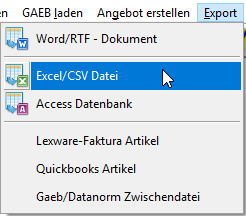
Rufen Sie die Funktion über das Menü "Export->Excel/CSV-Datei" auf oder benutzen Sie das Symbol in der Symbolleiste.
Es erscheint ein Auswahlfenster zur Einstellung der verschiedenen Parameter:
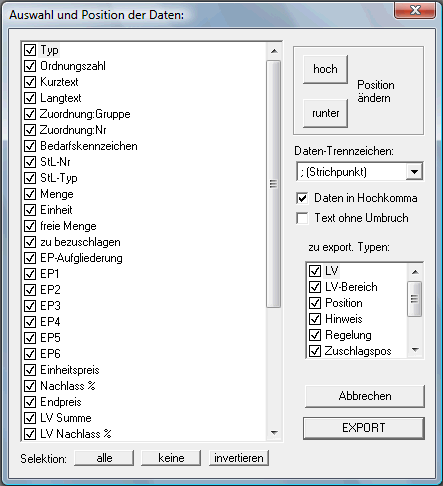
Auf der linken Seite sind in einer Liste alle Spalten aufgeführt, die exportiert werden können. Bei jeder Spalte kann der Haken entfernt werden, d.h. die entsprechende Spalte wird dann nicht exportiert.
Zusätzlich kann die Reihenfolge der Spalten geändert werden indem zunächst eine Spalte markiert wird und dann über die Tasten "hoch" und "runter" die Position verschoben wird.
Als Datentrennzeichen wird für die deutsche Excel-Versionen der Strichpunkt verwendet.
Die Option "Daten in Hochkomma" sollte für Excel angeschaltet bleiben.
Zuletzt können rechts unten noch in einer Liste angegeben werden, welche Typen von Daten überhaupt exportiert werden sollen.
Die Eingestellten Parameter werden abgespeichert und beim nächsten Aufruf wieder zur Verfügung gestellt.
ACHTUNG: Für einen erfolgreichen Reimport von Daten sollten die Spalten "Typ" und "Ordnungsnummer" unbedingt aktiviert bleiben.
IMPORT:
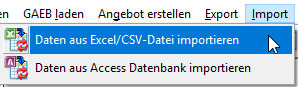
Beim Import von Excel/CSV-Daten (Texttabelle) wird über die Spalte Typ und die Ordnungsnummer eine Zuordnung zum bestehenden LV geschaffen und die neuen Informationen können somit aus der Excel-Datei übernommen werden.
Dies ist sinnvoll für eine Preiskalkulation in Excel mit anschließendem Rückimport in das Programm GaebGetter, um hier dann eine Angebotsdatei (D84) zu erzeugen.
Nachdem Sie den Dateinamen angegeben haben erscheint wieder ein Dialogfenster mit verschiedenen Einstellmöglichkeiten:
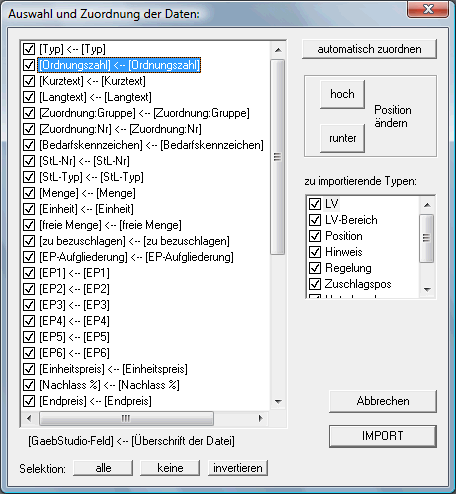
GaebGetter liest automatisch die erste Zeile als Überschriftszeile ein und zeigt sie der Reihenfolge nach in der linken Liste an (erster Eintrag). Rechts davon (nach dem Pfeil) steht die Zuordnung zur entsprechenden Spalte in GaebGetter.
Wenn Sie in Excel Spalten verschoben haben, können Sie hier durch die Taste "automatisch zuordnen" die Spalten anhand der Überschriften wieder zuordnen lassen. Wenn Sie andere Überschriften verwendet haben, dann müssen Sie dies über die Tasten "hoch" und "runter" von Hand erledigen.
Durch die Selektion (Häkchen an/ausschalten) können Sie auch hier wieder angeben, welche Spalten überhaupt importiert werden sollen.
Gleiches gilt auch wieder für die Typen (Achtung: Feld "Typ" muss dafür vorhanden sein).
Im letzten Kapitel der "Schritt für Schritt"-Anleitung erfahren Sie die Funktionen zum Drucken bzw. zum Export nach Word. Schritt 7: Drucken / Export nach Word